激活并使用 Visual Studio 订阅中的技术支持权益
Visual Studio 订阅中的技术支持权益用于解决仍处于支持生命周期的主流支持阶段产品的“非生产环境”中的中断修复问题。 Visual Studio Enterprise 标准版和年度云订阅接收四个事件,但 Visual Studio Professional 标准版和年度云订阅接收两个事件,从权益激活开始最多一年。 权益激活必须在订阅为最新状态时进行。
注意
Microsoft 不再在云订阅中提供 Visual Studio Professional 年度订阅和 Visual Studio Enterprise 年度订阅。 现有客户体验以及续订、增加、减少或取消订阅的能力不会发生变化。 建议新客户访问 https://visualstudio.microsoft.com/vs/pricing/,查看各 Visual Studio 订阅购买选项。
注意
并非所有给定级别的订阅都符合接收支持事件的条件。 通过 FTE、NFR、MPN、MCT 和其他程序获得的订阅不会收到支持事件。 如果订阅不符合接收技术支持事件的条件,则可用权益中不会显示“技术支持”磁贴。
支持的产品
通过 Visual Studio 订阅,Visual Studio IDE 和 Azure DevOps Server 等开发人员工具可获得主流支持和扩展支持。
从 Visual Studio 订阅下载的非开发人员产品(例如 SQL、Windows 和 SharePoint)仅可获取主流支持。 这些产品的许可范围仅为在开发环境中设计、开发、测试或演示应用程序。 这些产品不具有用于生产环境的许可。
产品级别说明:展开“不可用支持计划”。 如果看到“支持计划不能用于对指定产品的支持(代码: 8)”,则表示你的支持合同不适用于你所选的产品版本。
重要
提供的支持事件用于故障维修服务支持。 它们不能用于帮助解决涉及以下产品的编码/开发问题:
- Microsoft Teams
- Microsoft Office
- Microsoft SharePoint
- Microsoft Exchange
- Microsoft Graph
- Microsoft Outlook
如何激活权益
注意
以下步骤仅适用于以英语激活权益。 对于其他语言,请访问 https://visualstudio.microsoft.com/subscriptions/support,滚动到底部,选择“帐户、订阅和计费支持”,然后从下拉列表中选择你所在的国家/地区。
请转到 https://my.visualstudio.com/Benefits,向下滚动到“支持”部分,在“技术支持”磁贴上选择“聊天激活”。
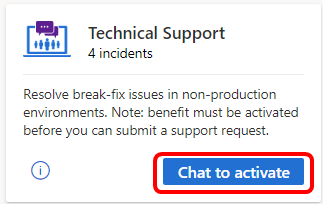
你加入与代表的聊天会话,代表可以创建你的“合同 ID”和“访问 ID”,并通过电子邮件将这些编号提供给你,方便你留作记录。
若要完成该过程,你需要向代表提供以下信息:
- 你所在的国家/地区
- 公司名称
- 全名
- 用于登录到订阅的电子邮件地址
- 订阅 ID,可在订阅选项卡中找到。
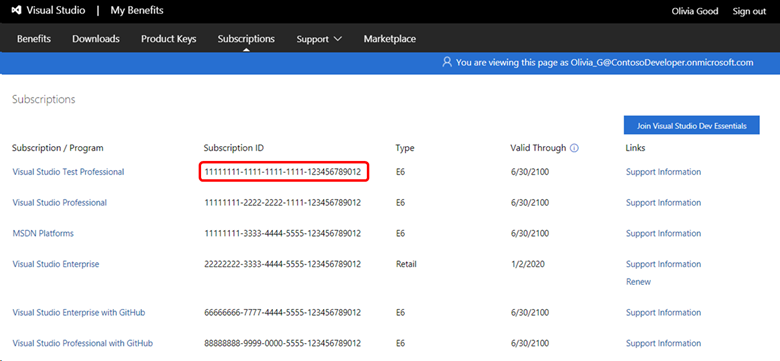
完成此过程后,你会收到一封电子邮件,其中包含在创建支持事件时要使用的“合同 ID”和“访问 ID”。 它还提供使用新的访问 ID 和合同 ID 提交支持事件的说明。
如何使用权益提交事件
要使用权益提交支持请求,必须先激活该权益。 按照上一节中的步骤完成激活操作。
设置了“合同 ID”和“访问 ID”后,可以使用它提交技术支持事件。
可以联机、通过电话或是从 Azure 门户提交事件。
联机提交事件
若要通过业务支持门户提交事件,请执行以下步骤:
注意
你可能会收到一个通知,指示需要确认电子邮件地址。 选择通知中的“发送电子邮件”链接,将确认信息发送到你的个人资料中列出的电子邮件地址。
登录到 https://support.microsoft.com/en-us/supportforbusiness/productselection
在“步骤 1”部分中,从下拉列表中选择合适的条目,以指示你的产品、版本、问题等。填写问题摘要的文本字段,更详细地描述问题。 然后,选择“下一步”。
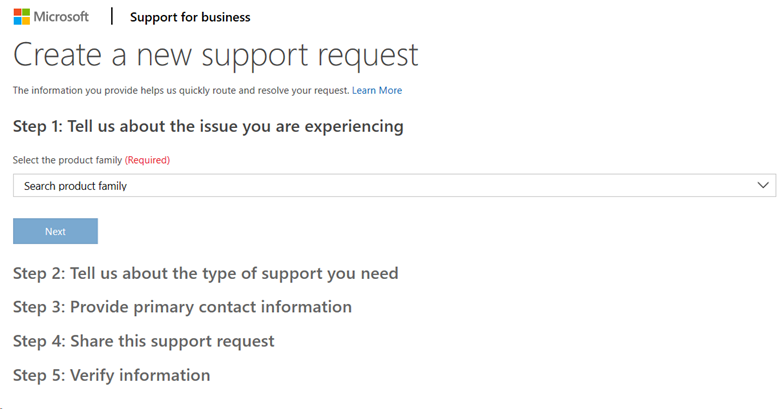
在“步骤 2”部分中,提供你的位置和时区。
选择“添加合同”。
输入激活支持权益时在确认电子邮件中收到的“访问 ID”和“合同 ID” 。 选择添加。

新的支持合同会出现在“步骤 2”中。 选择该文件夹。
指出问题的严重性。 默认值为“重要”。
选择希望收到支持的时间。 默认情况下,“仅在工作时间内”处于选中状态。 仅当选择了“关键”作为严重性时,“全天候支持”选项才可用。
选择“下一步”继续操作。
对于“步骤 3”,提供你希望支持代理用于联系你的联系信息。

在“步骤 4”中,可以将此支持请求信息与你团队中的其他人共享。 输入要与之共享请求的人员的电子邮件地址。 选择“下一步”转到下一步。
“步骤 5”汇总了为事件提供的所有信息。 如果你认为所有内容都正确,并且你已准备好继续,请选择“提交”。
通过电话提交事件
如果希望通过电话创建支持事件,请找到你所在国家/地区的客户服务电话号码。 呼叫时确保有可用的合同 ID 和访问 ID。
在 Azure 门户中提交事件
若要将 Visual Studio 订阅技术支持权益用于与 Azure 相关的问题,需要将合同 ID 和访问 ID 关联到 Azure 订阅。
- 访问 https://portal.azure.com 并登录
- 在左侧导航栏中,选择“帮助 + 支持”
- 在“支持”下,选择“新建支持请求”
资格
| 订阅级别 | 信道 | 好处 | 是否续订? |
|---|---|---|---|
| Visual Studio Enterprise(标准) | VL、Azure、零售、所选 NFR1 | 4 个事件 | 是 |
| 包含 GitHub Enterprise 的 Visual Studio Enterprise 订阅 | VL | 4 个事件 | 是 |
| Visual Studio Professional(标准) | VL、Azure、零售、所选 NFR2 | 2 个事件 | 是 |
| 包含 GitHub Enterprise 的 Visual Studio Professional 订阅 | VL | 2 个事件 | 是 |
| Visual Studio Test Professional(标准) | VL、零售 | 2 个事件 | 是 |
| MSDN 平台(标准) | VL、零售 | 2 个事件 | 是 |
| Visual Studio Enterprise、Visual Studio Professional(月度云) | Azure | 不可用 | NA |
1包括:Imagine Premium、BizSpark。不包括:不得转售 (NFR)、Visual Studio 行业合作伙伴 (VSIP)、Microsoft Cloud 合作伙伴计划、FTE、MCT 软件和服务开发人员、Imagine Standard、最有价值专家 (MVP)、区域总监 (RD)、MCT 软件和服务。不包括:NFR Basic
2 包括:Imagine 标准版。
无法确定正在使用哪些订阅? 连接到 https://my.visualstudio.com/subscriptions,查看分配给电子邮件地址的所有订阅。 如果没有看到所有订阅,则可能是有一个或多个订阅分配给了不同的电子邮件地址。 你需要使用其他电子邮件地址登录来查看那些订阅。
支持资源
有关 Visual Studio 订阅的销售、订阅、帐户和账单的帮助,请联系 Visual Studio 订阅支持。
另请参阅
后续步骤
请务必激活这些重要权益以充分利用 Visual Studio 订阅:
反馈
即将发布:在整个 2024 年,我们将逐步淘汰作为内容反馈机制的“GitHub 问题”,并将其取代为新的反馈系统。 有关详细信息,请参阅:https://aka.ms/ContentUserFeedback。
提交和查看相关反馈